
យើងភាគច្រើនមានទំព័រ Vkontakte ផ្ទាល់ខ្លួនរបស់ពួកគេ។ យើងបង្ហោះរូបថតរបស់យើងនៅទីនោះយើងជួយសង្គ្រោះអ្នកដទៃហើយដាក់វានៅក្នុងអាល់ប៊ុមផ្សេងៗគ្នាសម្រាប់ការត្រួតពិនិត្យជាសកល។ ពេលខ្លះអ្នកប្រើបណ្តាញសង្គមណាមួយអាចមានបំណងចង់លុបរូបថតទាំងអស់ដែលមាននៅលើទំព័រផ្ទាល់ខ្លួនសម្រាប់ហេតុផលផ្សេងៗ។ តើអាចអនុវត្តប្រតិបត្តិការបែបនេះក្នុងការអនុវត្តបានទេ?
លុបរូបភាពទាំងអស់របស់ Vkontakte ភ្លាមៗ
អ្នកអភិវឌ្ឍន៍ធនធាន VKONTAKTE ចំពោះបញ្ហាប្រឈមដ៏ធំរបស់អ្នកចូលរួមមិនបានផ្តល់ឱ្យក្រុមហ៊ុន The ProtuT Toolkit សម្រាប់ការបំផ្លិចបំផ្លាញដំណាលគ្នានៃរូបថតទាំងអស់នៅលើទំព័រអ្នកប្រើប្រាស់ទេ។ ប្រសិនបើរូបភាពក្រាហ្វិចក្នុងប្រវត្តិរូបរបស់អ្នកមានតិចតួចទេបន្ទាប់មកអ្នកអាចដកឯកសារនីមួយៗចេញដោយឡែកពីគ្នា។ ប្រសិនបើអាល់ប៊ុមគឺមួយបន្ទាប់មកអ្នកអាចលុបវាចោលរួមជាមួយមាតិកា។ ប៉ុន្តែអ្វីដែលត្រូវធ្វើប្រសិនបើអាល់ប៊ុមមានពីរបីនិងរូបថតនៅក្នុងពួកគេរាប់រយឬរាប់ពាន់នៃបំណែក? យើងនឹងដោះស្រាយសំណួរនេះ។វិធីទី 1: ស្គ្រីបពិសេស
អ្នកសរសេរកម្មវិធីដែលមានជំនាញនិងការបង្រៀនដោយខ្លួនឯងបានសរសេរសេណារីយ៉ូស្វ័យប្រវត្តិដើម្បីជួយសម្រួលដល់សកម្មភាពឯកតារួមទាំងអ្នកប្រើបណ្តាញសង្គម។ តោះព្យាយាមប្រើស្គ្រីបដែលលុបរាល់រូបភាពនៅក្នុងគណនីផ្ទាល់ខ្លួនរបស់អ្នកក្នុងពេលតែមួយ។ អ្នកអាចរកឃើញកម្មវិធីបែបនេះនៅលើចន្លោះអ៊ិនធឺណិតគ្មានទីបញ្ចប់។
- យើងបើកគេហទំព័រដោយ VKONTAKTE នៅក្នុងកម្មវិធីរុករកណាមួយដែលយើងឆ្លងកាត់ដោយការអនុញ្ញាតហើយចូលទៅកាន់ទំព័ររបស់អ្នកដែលយើងនឹងព្យាយាមសម្អាតពីរូបថត។
- នៅក្នុងជួរខាងឆ្វេងយើងរកខ្សែអក្សរ "រូបថត" ចុចលើវាដោយប្រើប៊ូតុងកណ្តុរខាងឆ្វេងហើយចូលទៅកាន់ផ្នែកនេះ។
- ចុចលើក្តារចុច F12, កុងសូលសេវាកម្មរបស់អ្នកអភិវឌ្ឍន៍នឹងបើកនៅផ្នែកខាងក្រោមនៃគេហទំព័រ។ ចុចលើជួរឈរកុងសូលហើយផ្លាស់ទីនៅលើផ្ទាំងនេះ។
- យើងបញ្ចូលអាល់ប៊ុមរូបថតដែលមានគោលបំណងសម្រាប់ការដកសរុបនិងដាក់ពង្រាយរូបភាពដំបូងដើម្បីមើលក្នុងរបៀបពេញអេក្រង់។ បញ្ចូលអត្ថបទនៃស្គ្រីបសូហ្វវែរទៅវាលឥតគិតថ្លៃ:
Setititalval (Delphoto, 3000);
Funcess delphoto () {
A = 0;
b = 1;
ខណៈពេលដែល (a! = b) {
Photoview.delepepopeo ();
a = cur.pvindex;
Photoview.show (មិនពិត, Cur.pvindex + 1 NULL);
b = cur.pvindex;
}
}
បន្ទាប់មកយើងទទួលយកដំណោះស្រាយចុងក្រោយដើម្បីលុបរូបថតជាអចិន្ត្រៃយ៍ហើយចុចគ្រាប់ចុចបញ្ចូល (Enter) ។
- យើងរង់ចាំការបញ្ចប់ប្រតិបត្តិការដែលកំពុងដំណើរការពេញលេញ។ ត្រៀមខ្លួន! អាល់ប៊ុមគឺទទេ។ យើងធ្វើបែបបទម្តងទៀតសម្រាប់ថតនីមួយៗជាមួយនឹងរូបភាពក្រាហ្វិច។ អ្នកអាចព្យាយាមប្រើស្គ្រីបផ្សេងទៀតដោយឯករាជ្យដែលរកឃើញដោយក្បួនដោះស្រាយស្រដៀងគ្នា។
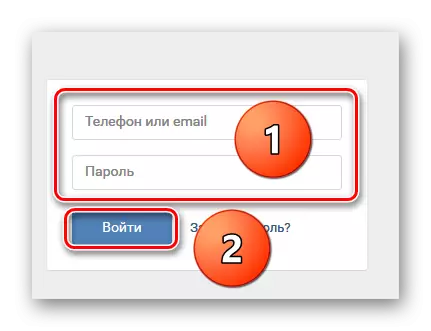
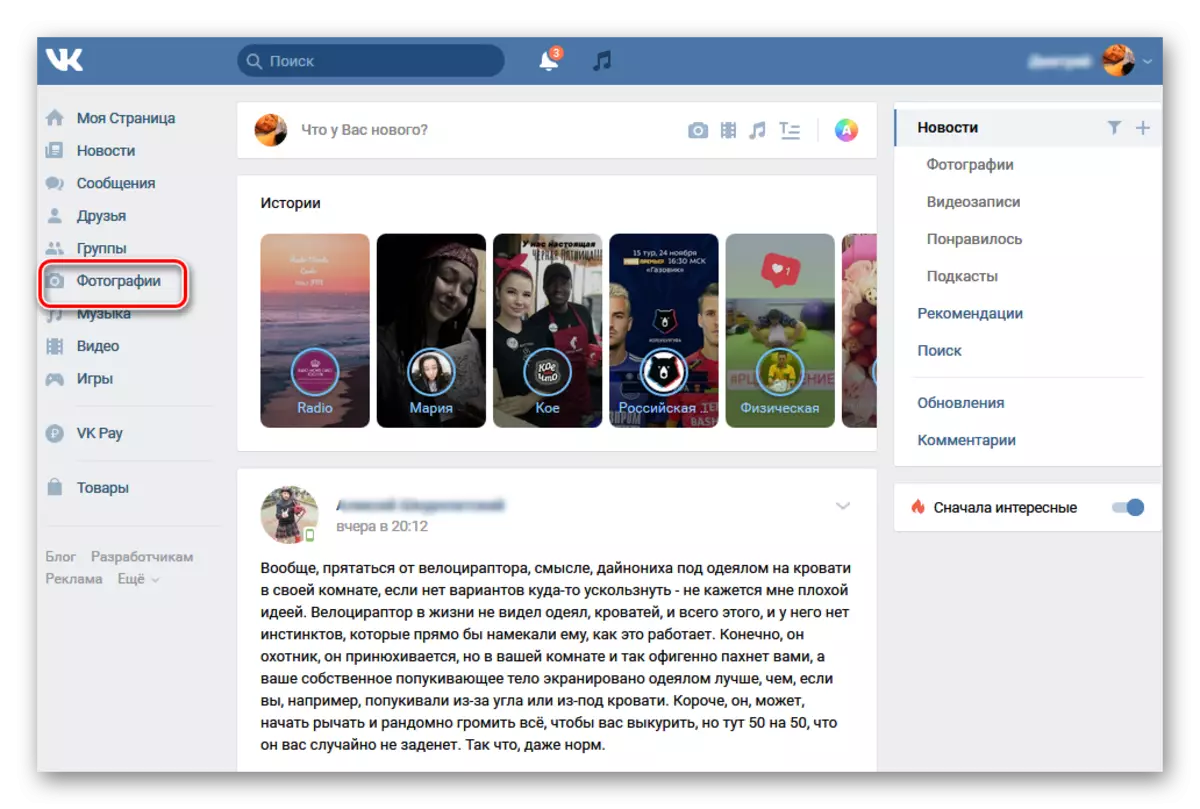
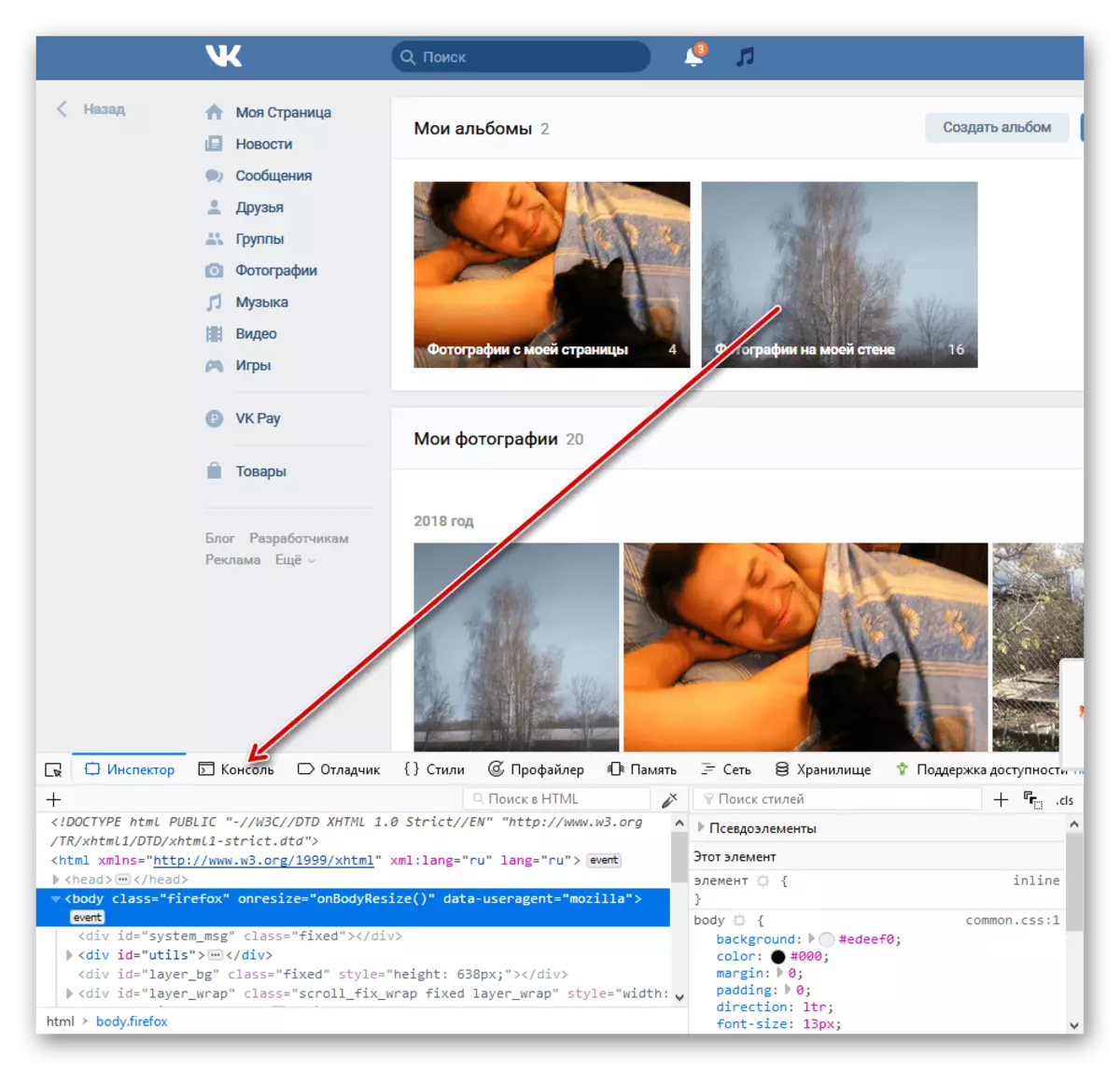

វិធីទី 2: កម្មវិធីផ្ទេររូបថត
ស្គ្រីបជំនួសដ៏ល្អមួយគឺកម្មវិធី "ការផ្ទេររូបភាព" ដែលអាចទាញយកបានក្នុងបណ្តាញ VKontakte ហើយដំឡើងនៅលើកុំព្យូទ័ររបស់អ្នក។ មុខងារនៃកម្មវិធីនេះនឹងជួយយើងក្នុងការលុបរូបភាពទាំងអស់ពីទំព័ររបស់យើងក្នុងពេលតែមួយ។
- នៅក្នុងកម្មវិធីរុករកអ៊ីនធឺណិតយើងបើកគេហទំព័រ VKontakte យើងប្រកាន់ខ្ជាប់នូវការផ្ទៀងផ្ទាត់ភាពត្រឹមត្រូវហើយចូលទៅកាន់គណនីរបស់អ្នក។ នៅក្នុងជួរឈរខាងឆ្វេងនៃឧបករណ៍អ្នកប្រើចុចលើរូបតំណាង "រូបថត" ។ នៅក្នុងផ្នែករូបថតផ្នែករូបថតបង្កើតអាល់ប៊ុមទទេថ្មី។
- យើងមានឈ្មោះថាអាល់ប៊ុមណាមួយដែលបិទវាសម្រាប់អ្នកប្រើប្រាស់ទាំងអស់ក្រៅពីខ្លួនអ្នក។
- ឥឡូវនៅក្នុងជួរឈរខាងឆ្វេងយើងធ្វើការចុចលើខ្សែអក្សរ LkM នៅលើខ្សែអក្សរ "ហ្គេម" ។
- ការក្រអឺតក្រទមហ្គេម "ហ្គេម" ទៅផ្នែក "ឧបសម្ព័ន្ធ" ដែលជាកន្លែងនិងការផ្លាស់ប្តូរសម្រាប់ការឧបសគ្គបន្ថែមទៀត។
- នៅក្នុងបង្អួចកម្មវិធីនៅក្នុងខ្សែស្វែងរកយើងចាប់ផ្តើមវាយឈ្មោះរបស់កម្មវិធីដែលអ្នកត្រូវការ។ នៅពេលរូបតំណាងនៃពាក្យសុំផ្ទេររូបថតលេចឡើងក្នុងលទ្ធផលសូមចុចលើរូបភាពនេះ។
- នៅទំព័របន្ទាប់អ្នកបានអានដោយប្រុងប្រយ័ត្ននូវកម្មវិធីពិពណ៌នាហើយប្រសិនបើអ្វីគ្រប់យ៉ាងសមនឹងអ្នកបន្ទាប់មកចុចលើប៊ូតុង "ដំណើរការកម្មវិធី" ។
- យើងបិទបង្អួចស្វាគមន៍នៃកម្មវិធីហើយចាប់ផ្តើមធ្វើសកម្មភាព។
- នៅក្នុងចំណុចប្រទាក់ពាក្យសុំនៅក្នុងផ្នែក "កន្លែង" ជ្រើសប្រភពដែលរូបភាពទាំងអស់នឹងត្រូវបានផ្លាស់ទី។
- នៅផ្នែកខាងស្តាំនៃទំព័រក្នុងផ្នែក "កន្លែង" អ្នកគ្រាន់តែបញ្ជាក់ថតដែលយើងបានបង្កើត។
- ដោយមានជំនួយពីប៊ូតុងពិសេសជ្រើសរូបថតទាំងអស់ហើយផ្លាស់ទីពួកវាទៅអាល់ប៊ុមថ្មី។
- យើងត្រលប់មកទំព័រវិញជាមួយរូបថតរបស់យើង។ យើងយកកណ្តុរទៅគម្របអាល់ប៊ុមដែលមានរូបភាពផ្លាស់ទីលំនៅហើយនៅជ្រុងខាងស្តាំខាងលើចុចលើរូបតំណាង "កែសម្រួល" ។
- វានៅតែលុបតែលុបអាល់ប៊ុមនេះរួមជាមួយរូបថតរៀងៗខ្លួនបានបោសសំអាតថតដែលនៅសល់ទាំងស្រុង។ ភារកិច្ចនេះត្រូវបានដោះស្រាយដោយជោគជ័យ។
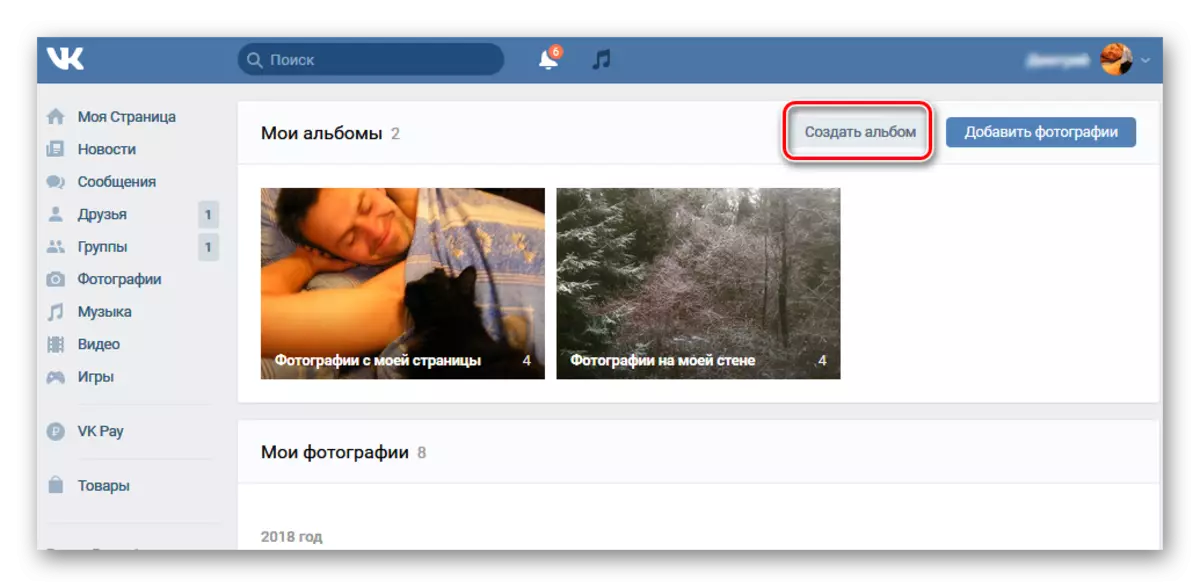
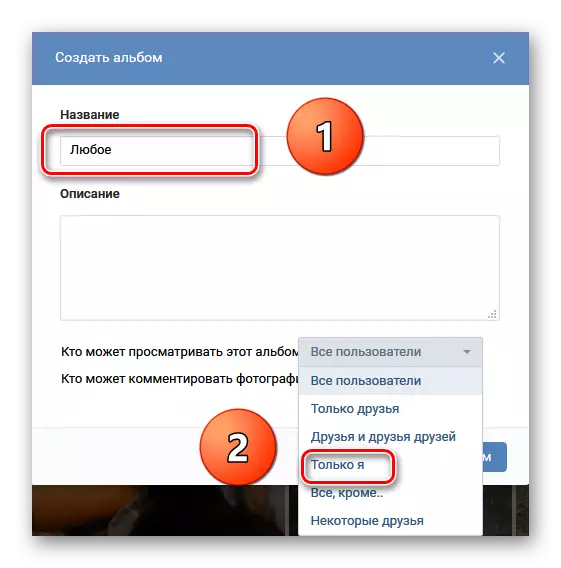
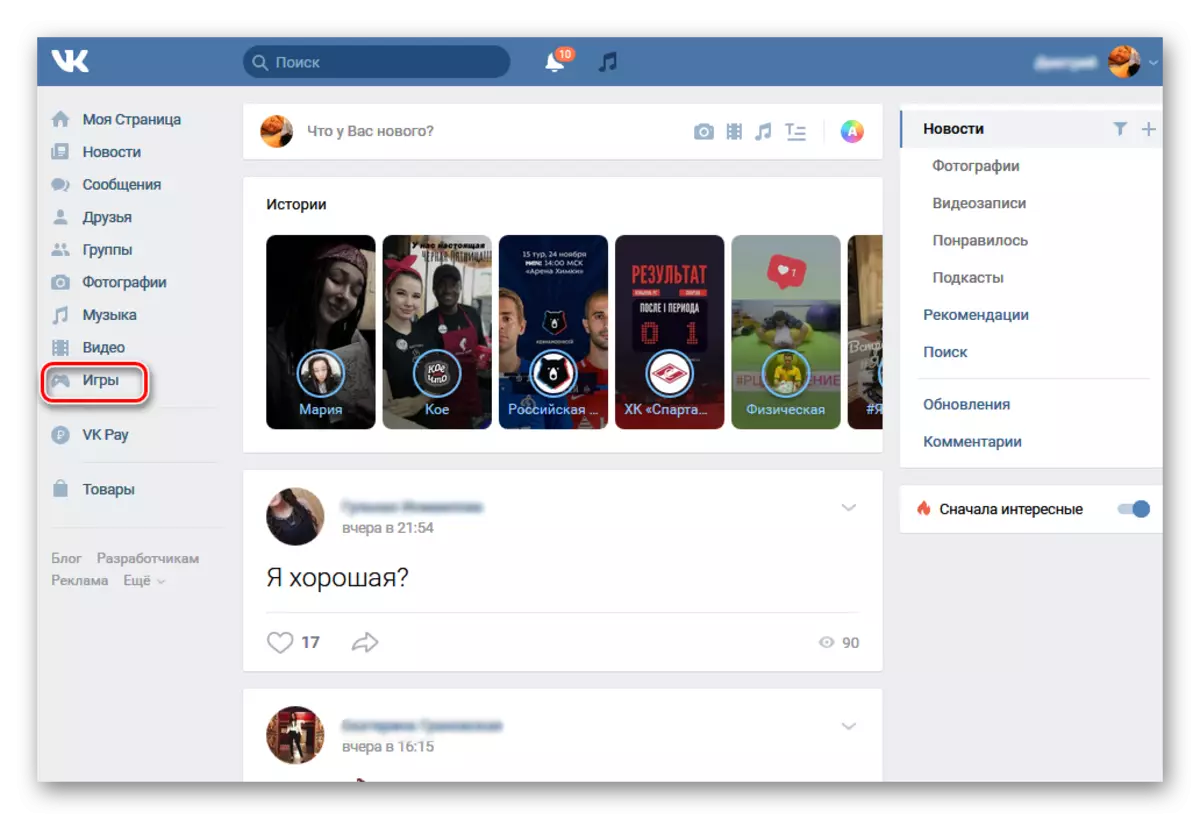
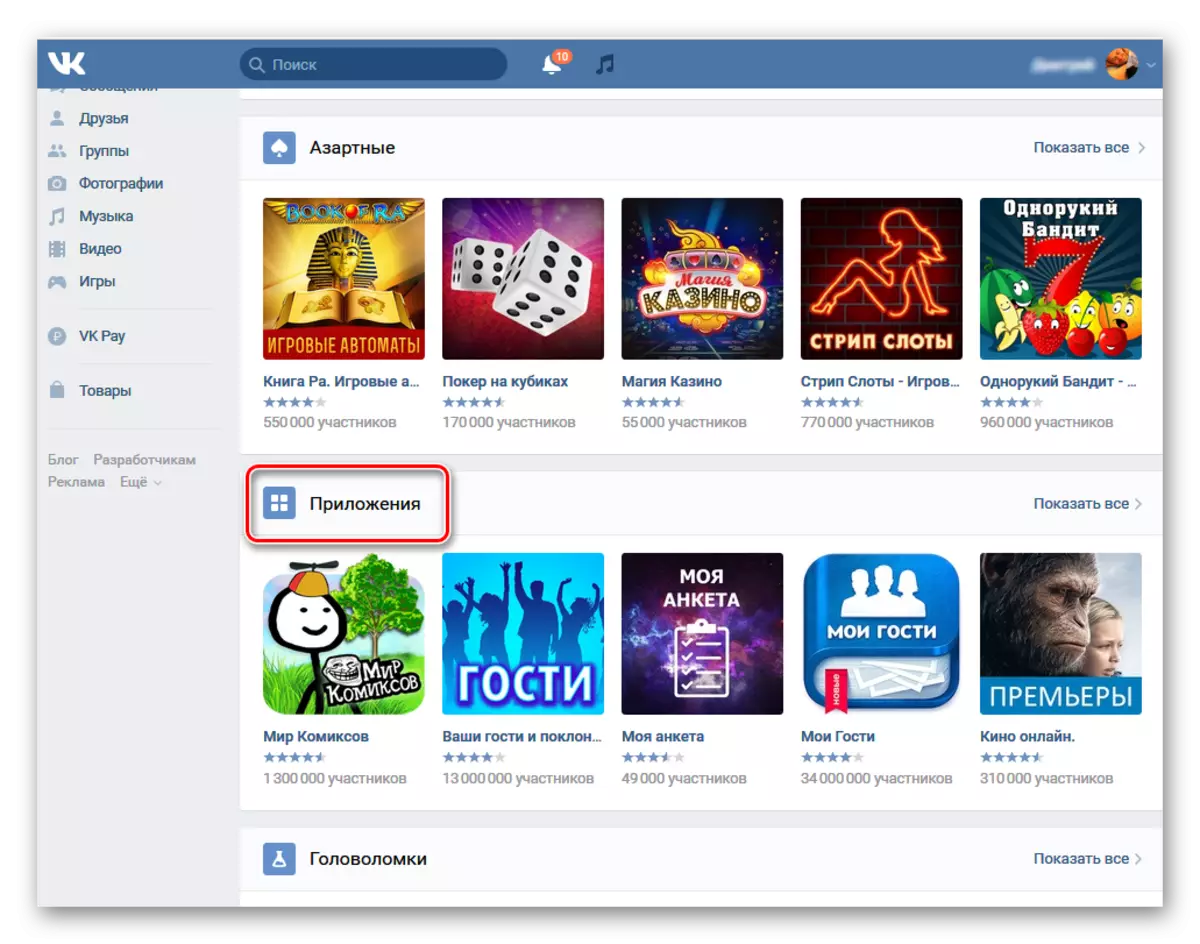
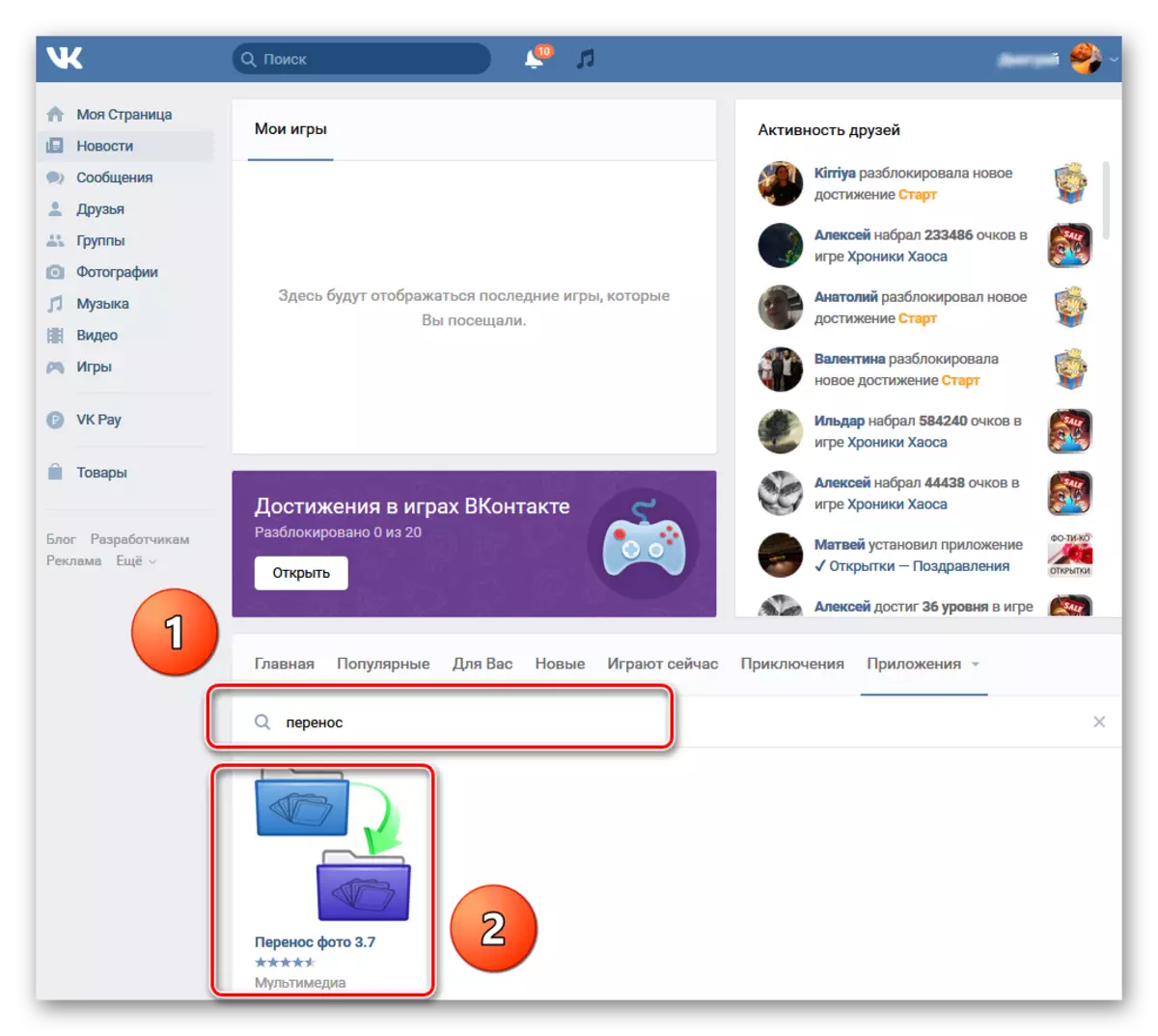
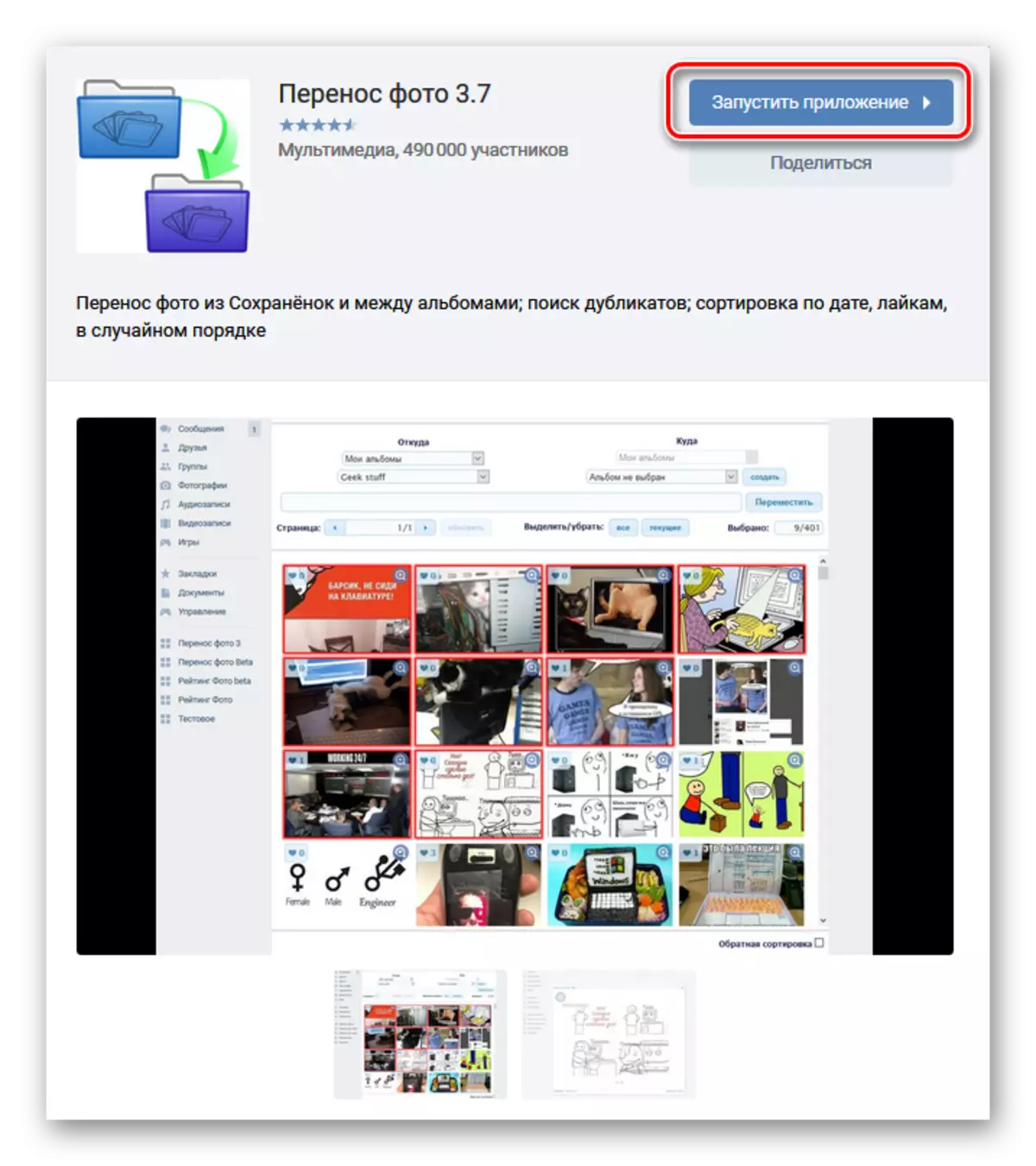
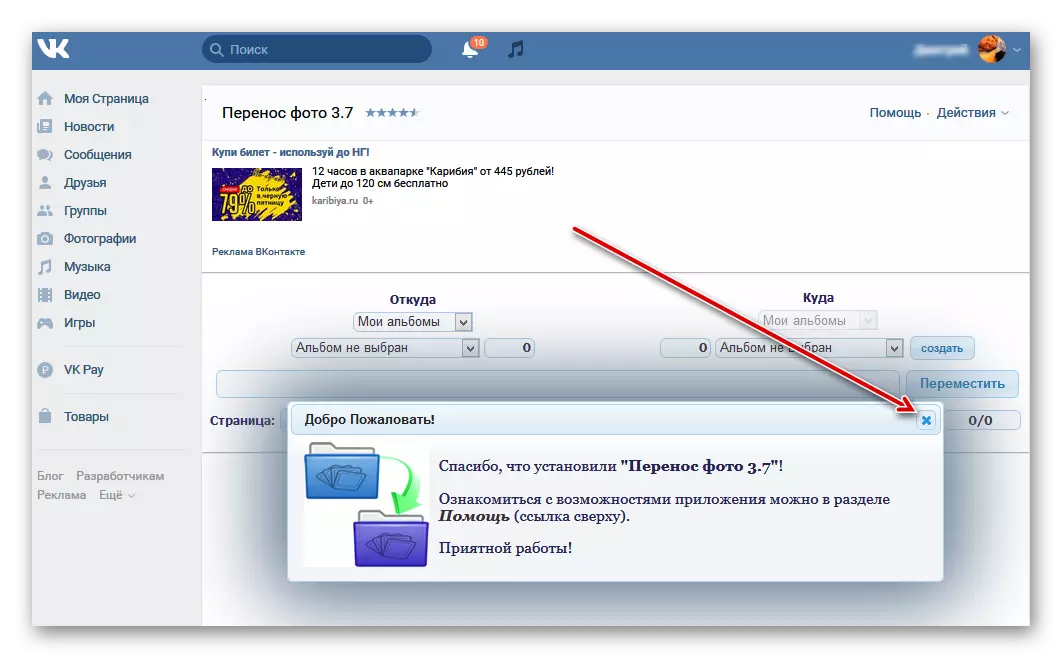
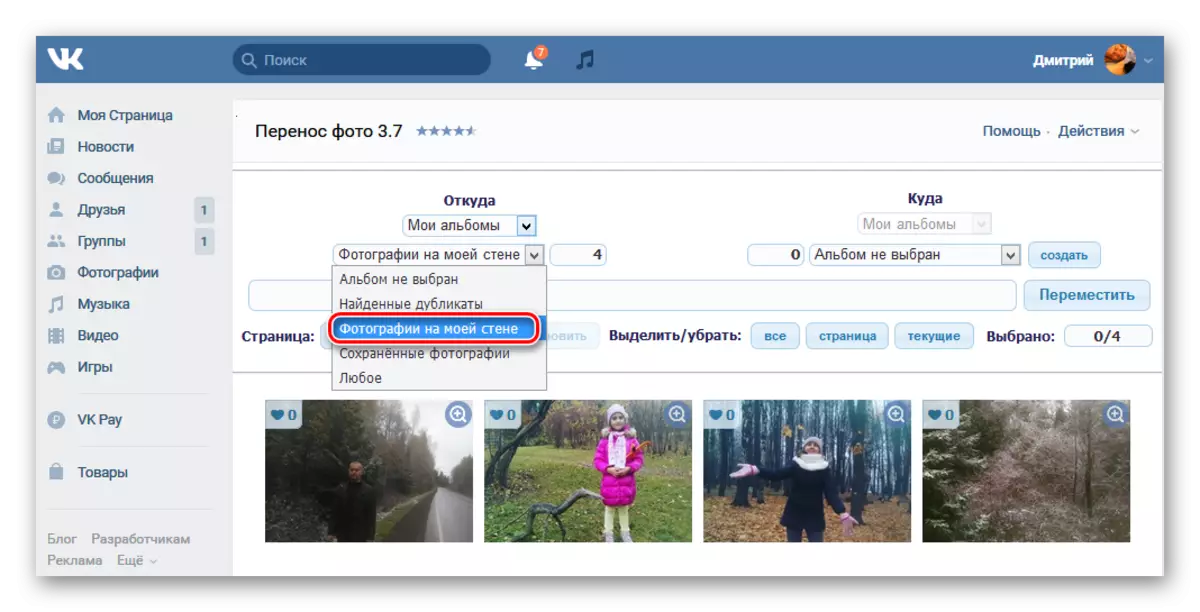
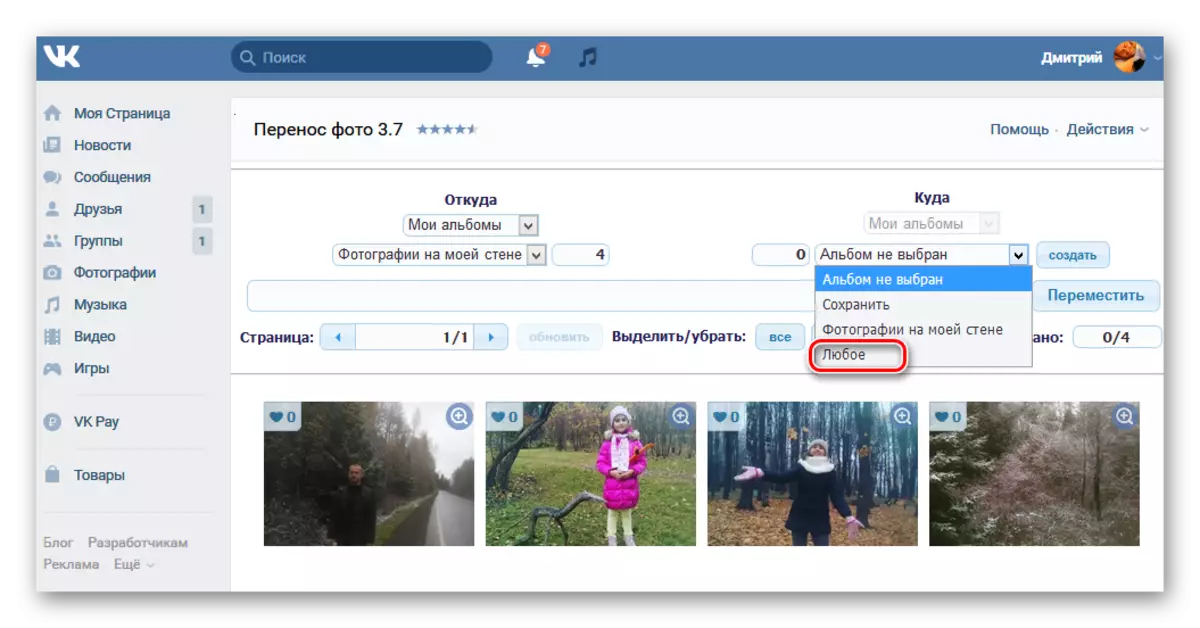
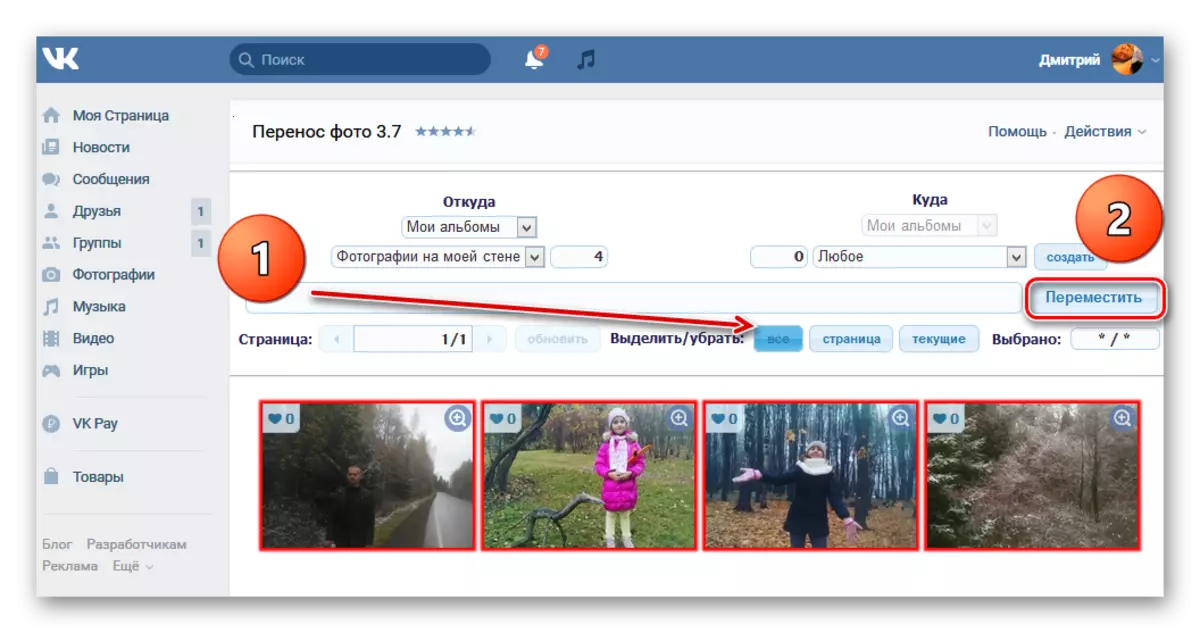
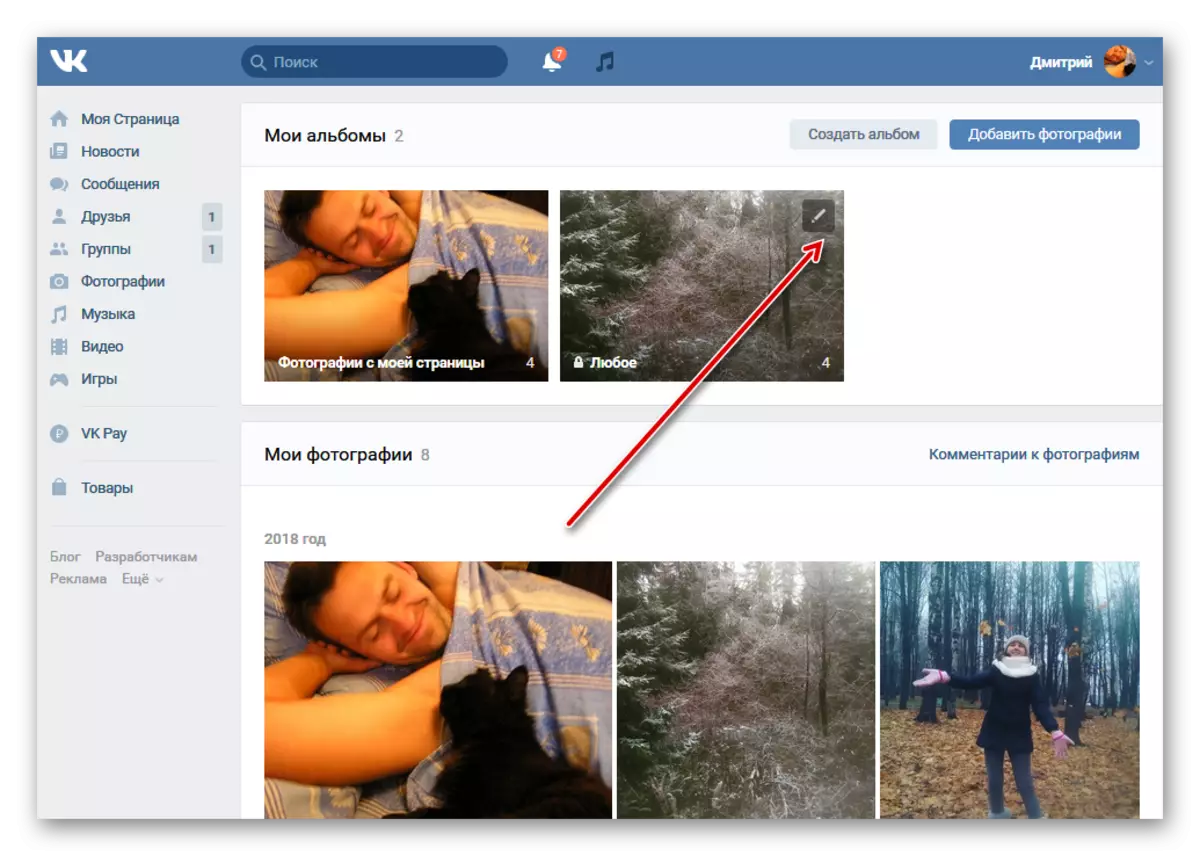
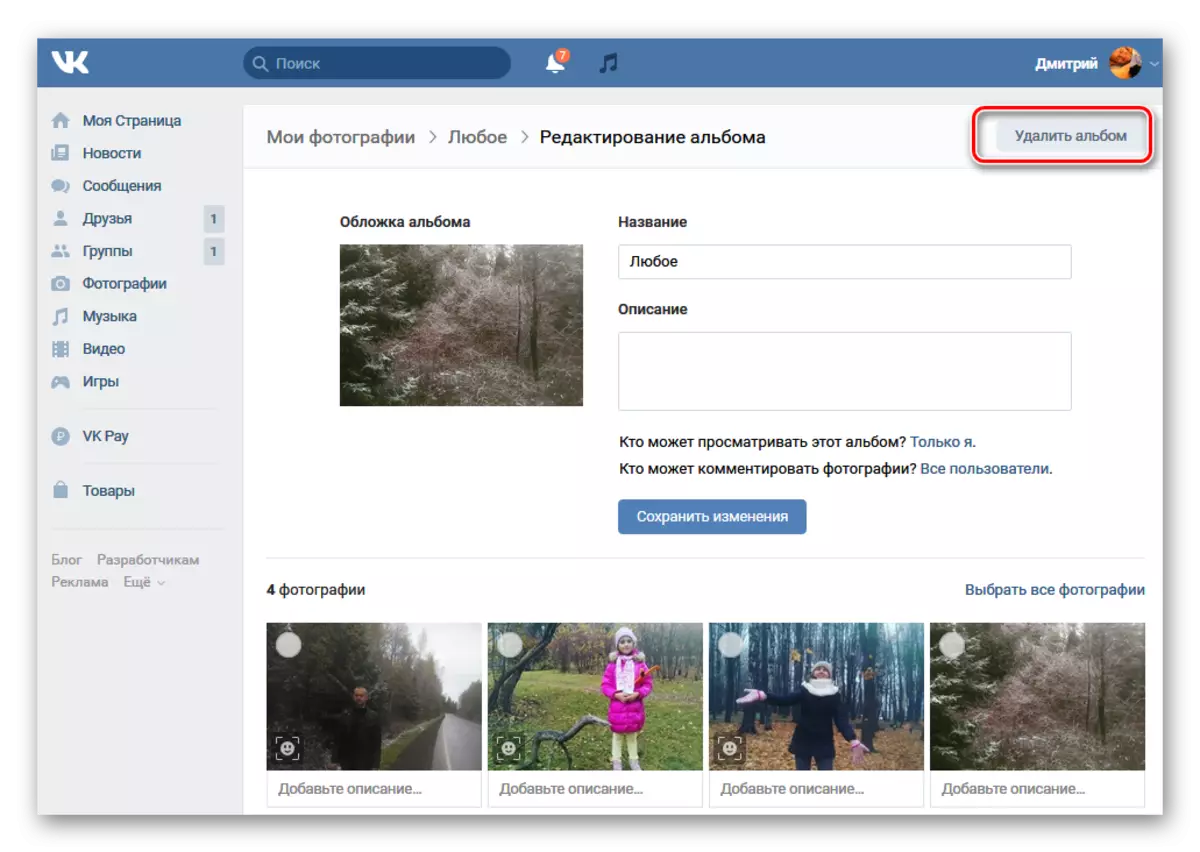
មានរូបយន្តដែលគេហៅថារូបយន្តប៉ុន្តែវាមិនត្រូវបានណែនាំឱ្យអនុវត្តវាសម្រាប់ហេតុផលសុវត្ថិភាពហើយដោយសារតែហានិភ័យធ្ងន់ធ្ងរក្នុងការបាត់បង់គណនីរបស់អ្នក។ ដូចដែលអ្នកអាចឃើញវិធីសាស្រ្តដើម្បីជួយសម្រួលដល់អ្នកប្រើប្រាស់ Vkontakte ដំណើរការនៃការលុបរូបថតមាននិងការងារ។ អ្នកអាចជ្រើសរើសជំរើសដែលអ្នកត្រូវការហើយអនុវត្តវាតាមការអនុវត្ត។ សំណាងល្អ!
សូមមើលផងដែរ: ការបន្ថែមរូបថត vkontakte
